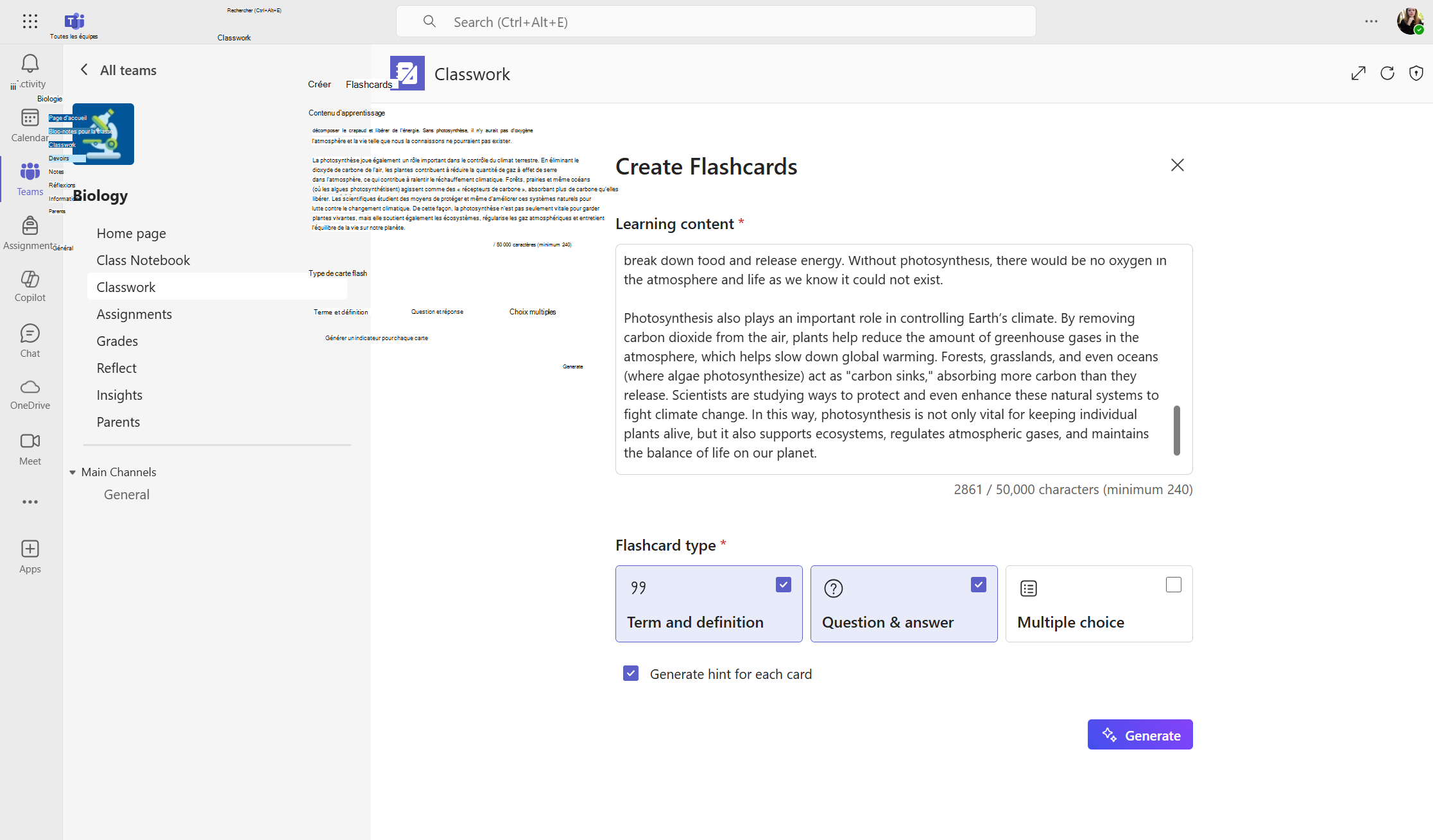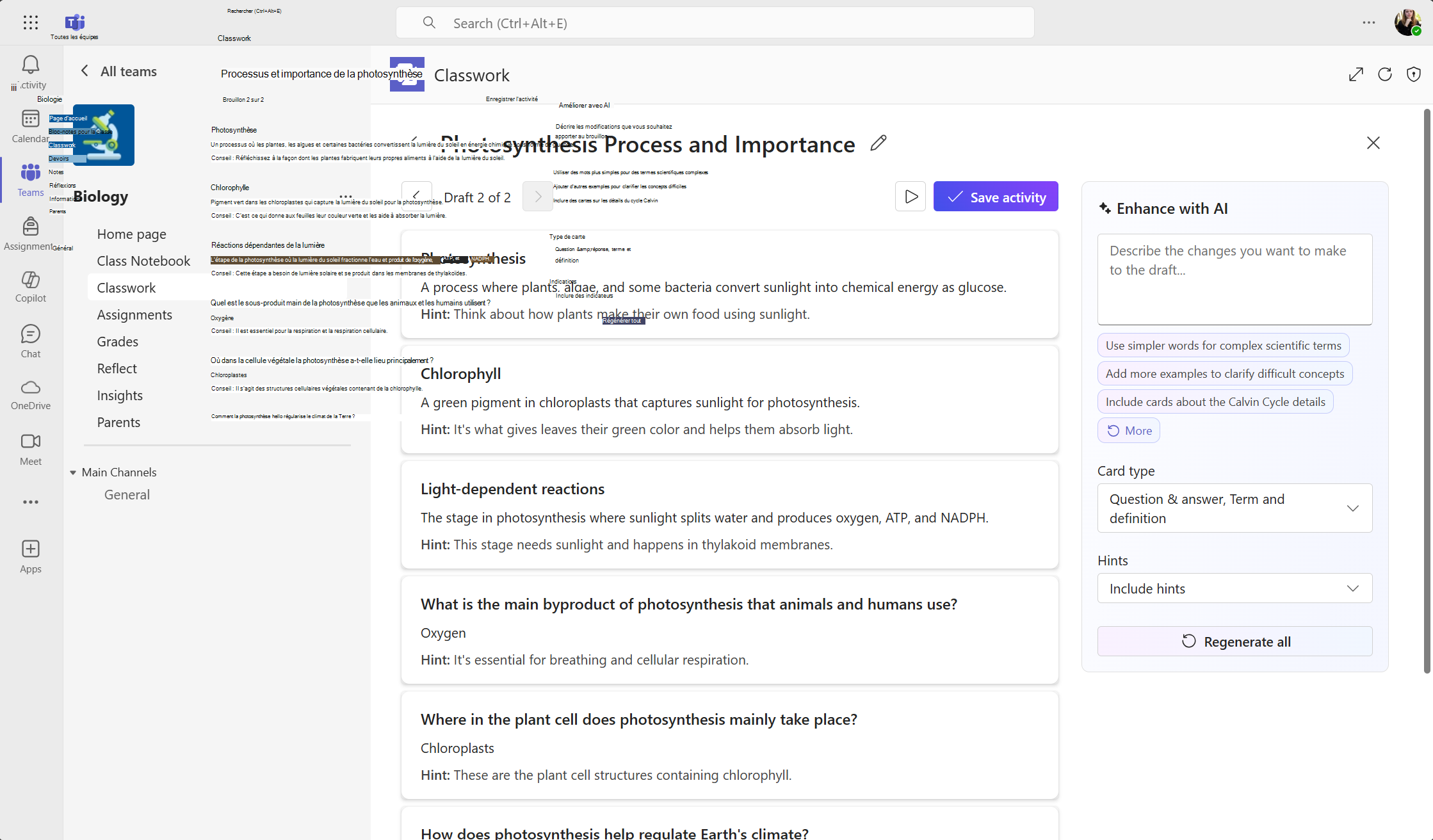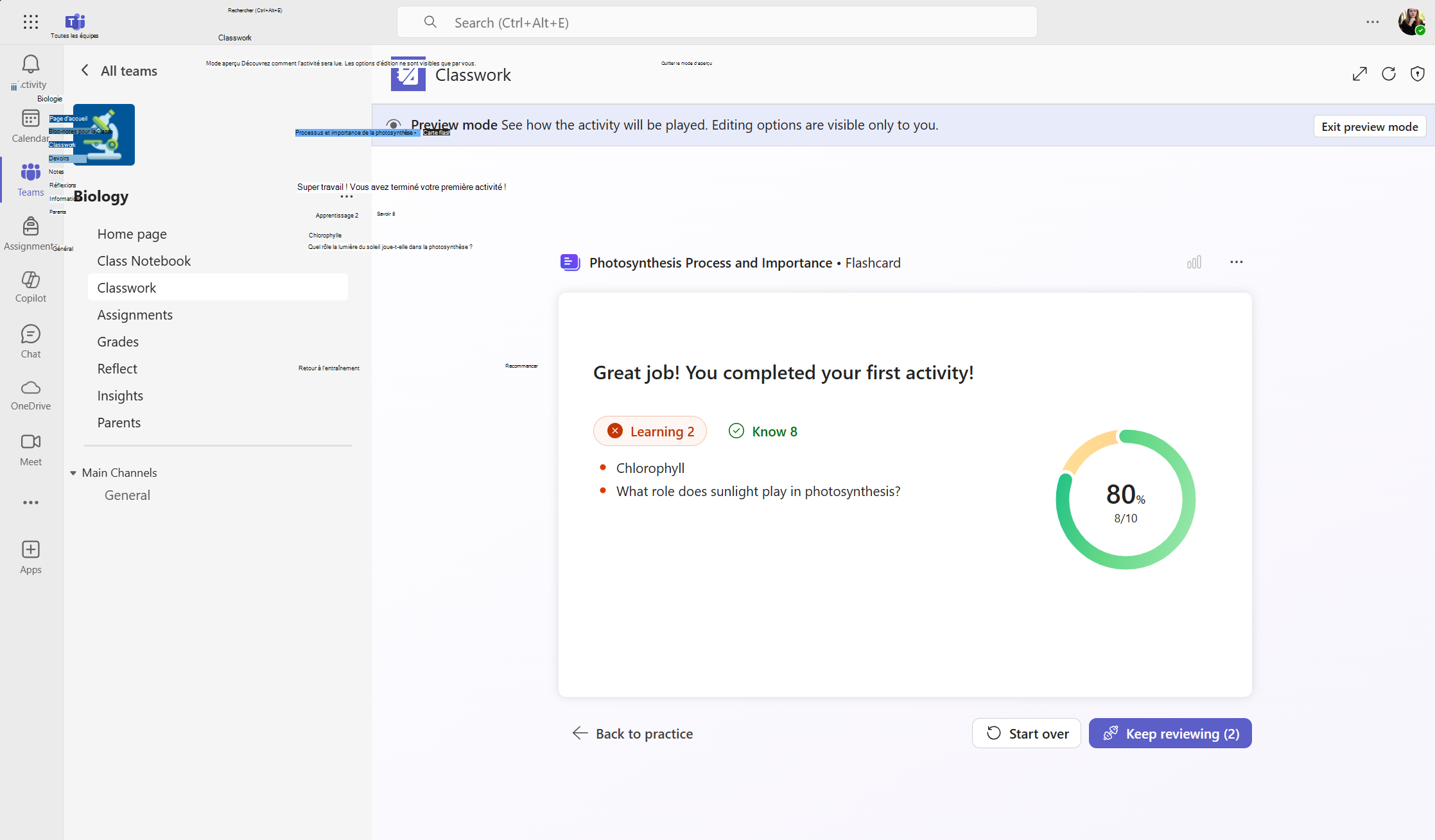Vous pouvez maintenant transformer votre contenu en cartes flash interactives à l’aide de Microsoft Copilot. Vous pouvez facilement créer, affiner et partager des cartes flash pour améliorer le processus d’apprentissage.
Génération de flashcards avec Copilot
-
Ajoutez votre contenu d’apprentissage. Vous pouvez coller votre contenu ou charger un fichier de votre choix.
Entrée minimale : 240 caractères. Maximum : 50 000 caractères.
-
Choisissez type de carte flash. Sélectionnez un ou plusieurs formats :
-
Terme et définition
-
Question & réponse
-
Choix multiples
-
-
Conservez Générer un indicateur pour chaque carte coché afin de générer des signaux utiles pour prendre en charge les apprenants pour chaque carte (facultatif).
-
Sélectionnez Générer.
Une fois que vous avez entré du contenu et choisi un type de carte flash, cliquez sur Générer pour créer vos cartes flash avec Copilot.
Modifier et améliorer les cartes flash
-
Modifier le texte : cliquez sur un terme, une question ou une réponse pour le modifier directement.
-
Supprimer un carte : sélectionnez l’icône de corbeille en regard d’un carte pour le supprimer.
-
Ajouter une image : cliquez sur l’icône d’image pour charger ou choisir un visuel pour n’importe quel carte.
-
Réorganiser les cartes : utilisez les flèches pour déplacer les cartes.
-
Améliorer avec l’IA : utilisez la zone Améliorer avec l’IA pour modifier vos cartes flash. Vous pouvez décrire les modifications souhaitées ou commencer par les suggestions. Vous pouvez également modifier les types de questions et les indicateurs.
Terminer et attribuer
-
Vous pouvez afficher un aperçu de vos flashcards et de l’expérience de lecture en sélectionnant l’icône Lecture en regard de Enregistrer l’activité.
-
Lorsque vous êtes satisfait de vos flashcards, sélectionnez Enregistrer l’activité pour les ajouter à votre module Classwork. Si votre module est publié, les étudiants pourront désormais lire les flashcards.
-
Lorsque vos étudiants auront terminé l’activité, vous serez en mesure d’afficher des statistiques sur l’utilisation et le score moyen en retournant à l’activité dans Classwork.